Χωρίς αμφιβολία, το Instagram είναι μία από τις πιο δημοφιλείς κοινωνικές πλατφόρμες στον κόσμο. Μπορεί να χρησιμοποιηθεί για κοινή χρήση των φωτογραφιών και των βίντεό σας στο διαδίκτυο. Ωστόσο, ορισμένοι χρήστες ενδέχεται να αφιερώσουν πολύ χρόνο και προσπάθεια σε αυτό και να γίνουν ο λεγόμενος εθισμένος στο Instagram - ο περισσότερος χρόνος τους στο τηλέφωνο ξοδεύεται στο Instagram και μπορεί να έχουν άγχος και άγχος μόλις εγκαταλείψουν το Instagram. Εάν είστε ένας από αυτούς ή απλά έχετε κουραστεί να παρακολουθείτε τα πάντα στο κοινωνικό δίκτυο, ίσως πρέπει να εγκαταλείψετε τα κοινωνικά μέσα για να επαναφέρετε τη ζωή σας στο δρόμο.
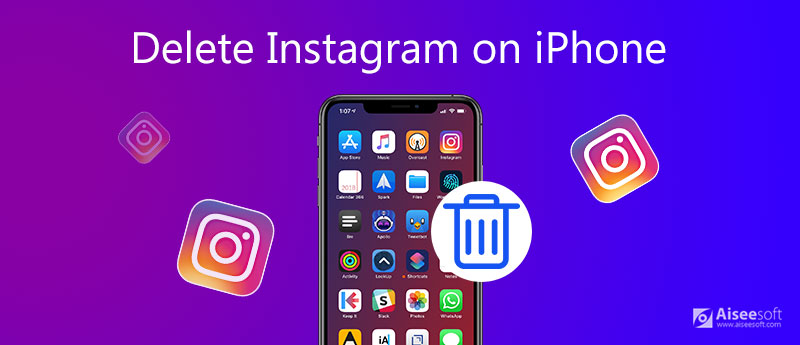
Επομένως, αυτή η ανάρτηση θα σας δώσει τον πλήρη οδηγό για πώς να διαγράψετε το Instagram στο iPhone. Θα μάθετε πώς να διαγράφετε μόνιμα τον λογαριασμό σας Instagram. Ή εάν δεν είστε ακόμη έτοιμοι, μπορείτε επίσης να επιλέξετε να απενεργοποιήσετε προσωρινά τον λογαριασμό σας Instagram. Μπορείτε ακόμη και να προκαλέσετε τον εαυτό σας σε μια εβδομάδα απαλλαγμένη από όλα τα πράγματα Instagram από την αρχή για να καθυστερείτε τα πράγματα.
Εάν θέλετε να διαγράψετε το Instagram, πρέπει να συνδεθείτε στον λογαριασμό σας και να ζητήσετε τη διαγραφή μόνοι σας. Αλλά πριν ξεκινήσετε, ίσως θελήσετε να κατεβάσετε πρώτα τις φωτογραφίες και τις αναρτήσεις σας από το Instagram σε περίπτωση που χρειαστεί να διατηρήσετε τον αξέχαστο χρόνο και τις ιστορίες σας. Μετά από αυτό, μπορείτε να ακολουθήσετε τα παρακάτω βήματα για να διαγράψετε οριστικά τον λογαριασμό Instagram.
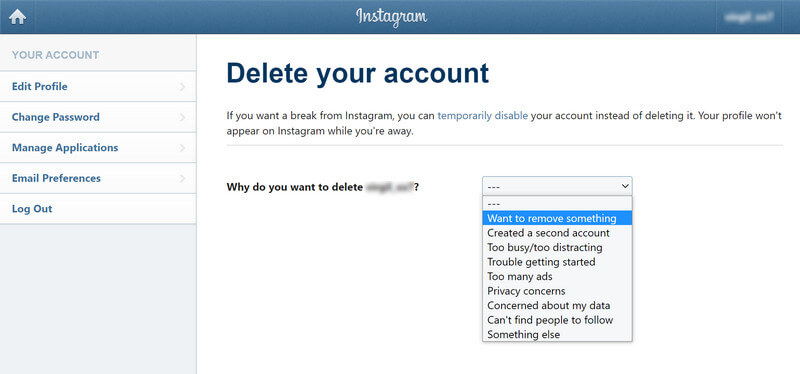
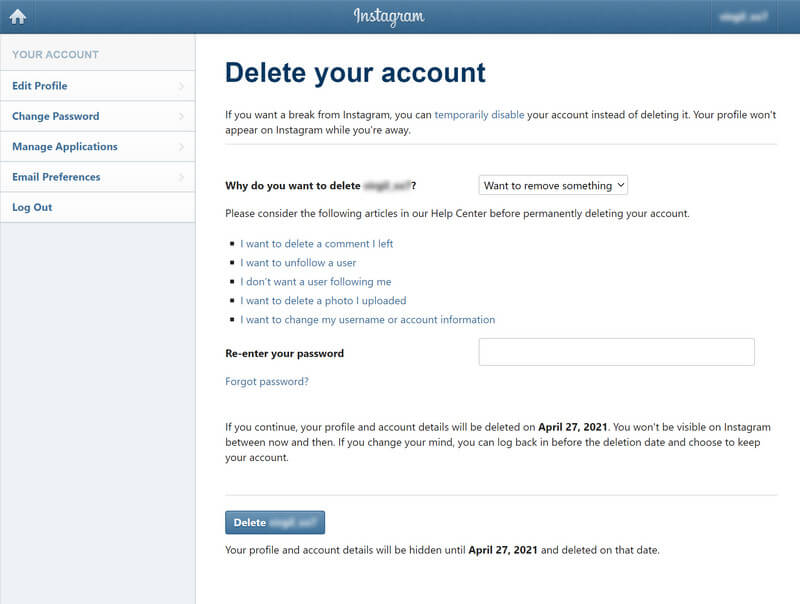
Μετά από 30 ημέρες από το αίτημα διαγραφής του λογαριασμού σας, όλες οι πληροφορίες σας, συμπεριλαμβανομένου του προφίλ σας, των φωτογραφιών, των βίντεο, των σχολίων, των επισημάνσεων "μου αρέσει" και των ακολούθων, θα καταργηθούν οριστικά και δεν μπορούν να ανακτηθούν. Έτσι, εάν δεν είστε σίγουροι για αυτό ή απλά θέλετε να κάνετε ένα διάλειμμα, μπορείτε να επιλέξετε να απενεργοποιήσετε προσωρινά τον λογαριασμό σας.
Σε αντίθεση με την πλήρη διαγραφή του λογαριασμού σας, η απενεργοποίηση του λογαριασμού σας προσωρινά αποκρύπτει μόνο το προφίλ, τις φωτογραφίες, τα σχόλια και τις επισημάνσεις "μου αρέσει" αντί να τα διαγράψετε, πράγμα που σημαίνει ότι μπορείτε να ανακτήσετε τις πληροφορίες σας στο Instagram μετά την επανενεργοποίηση του λογαριασμού σας. Αλλά μπορείτε να απενεργοποιήσετε τον λογαριασμό σας μόνο μία φορά την εβδομάδα.
Ακολουθούν βήματα σχετικά με τον τρόπο προσωρινής απενεργοποίησης ενός λογαριασμού Instagram.
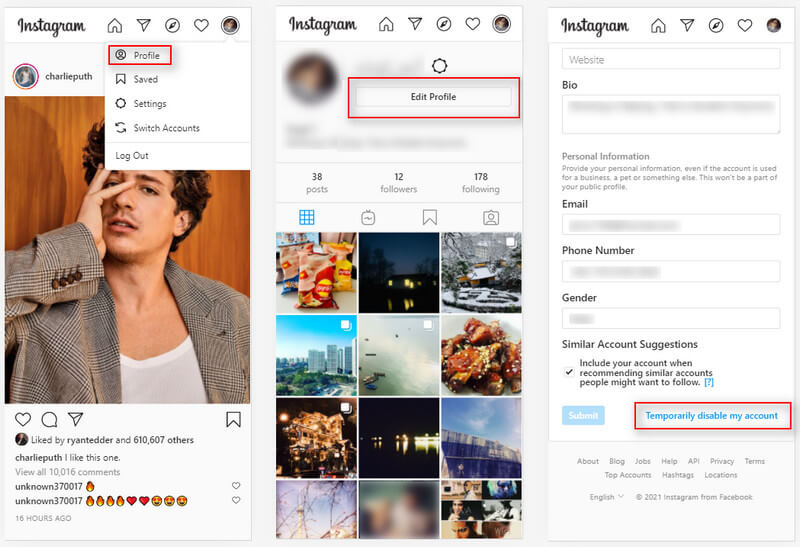
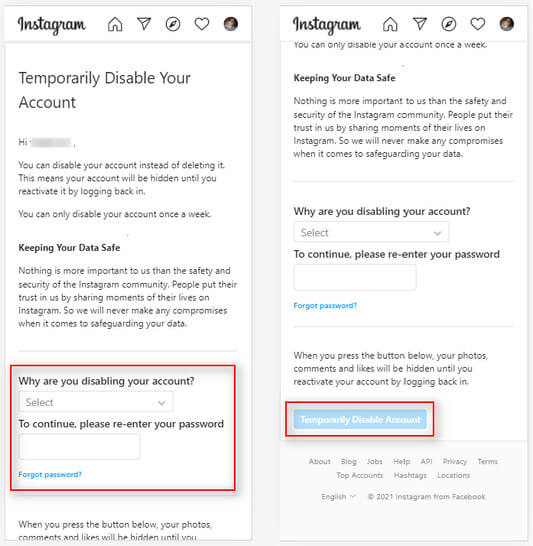
Εάν θέλετε μόνο να διαγράψετε την εφαρμογή Instagram αντί να διαγράψετε τον λογαριασμό σας, μπορείτε απλώς να πατήσετε παρατεταμένα το εικονίδιο Instagram και να πατήσετε Κατάργηση εφαρμογής για να διαγράψετε το Instagram στο iPhone σας. Ωστόσο, αυτό δεν μπορεί να διαγράψει εντελώς το περιεχόμενό σας στο Instagram. Έτσι, άλλοι μπορεί να έχουν ακόμα την ευκαιρία να ανακτήσουν τα σημαντικά δεδομένα σας. Αυτό πρέπει να είναι το τελευταίο πράγμα που θέλετε να δείτε. Επομένως, καλύτερα να χρησιμοποιήσετε ένα επαγγελματικό εργαλείο διαγραφής για να καθαρίσετε ολόκληρη την εφαρμογή Instagram.
iPhone Cleaner είναι το καλύτερο καθαριστικό για να σκουπίσετε τα δεδομένα σας στο iPhone. Μπορείτε εύκολα να διαγράψετε το Instagram και άλλες ιδιωτικές εφαρμογές και δεδομένα με ασφάλεια και μόνιμα, ώστε κανείς να μην μπορεί να κλέψει τα προσωπικά σας στοιχεία. Και υποστηρίζει iPhone 15, 14, 13, 12, 11, XS, XR, X, 8, 7, 6, 5 και έχει τη δυνατότητα να Κάντε τα πιο γρήγορα.

Λήψεις
100% ασφαλής. Χωρίς διαφημίσεις.



1. Πώς να κατεβάσετε ένα αντίγραφο των δεδομένων σας στο Instagram;
Εάν θέλετε να διαγράψετε τον λογαριασμό σας στο Instagram ή ακόμα και διαγράψτε τα πάντα στο iPhone σας, πρέπει πρώτα να δημιουργήσετε αντίγραφα ασφαλείας των δεδομένων σας στο Instagram. Πατήστε το εικονίδιο προφίλ κάτω δεξιά. Στη συνέχεια, πατήστε το εικονίδιο τριών γραμμών πάνω δεξιά. Εύρεση ρυθμίσεων. Επιλέξτε Ασφάλεια και, στη συνέχεια, Λήψη δεδομένων. Πρέπει να εισαγάγετε τη διεύθυνση email σας για να λάβετε τον σύνδεσμο λήψης. Πατήστε Αίτημα λήψης. Εισαγάγετε τον κωδικό πρόσβασής σας και πατήστε Επόμενο. Τώρα τελειώσατε. Σύντομα θα σας σταλεί ένα email με τον σύνδεσμο λήψης. Στη συνέχεια, πατήστε Λήψη δεδομένων και ακολουθήστε τις οδηγίες για να ξεκινήσετε τη λήψη.
2. Πώς να διαγράψετε τον λογαριασμό Instagram σε τηλέφωνο Android;
Είναι βασικά το ίδιο. Απλώς ακολουθήστε τα παραπάνω βήματα για τη διαγραφή ενός λογαριασμού Instagram στο iPhone. Σύντομα θα απαλλαγείτε από τα ανεπιθύμητα δεδομένα σας στο Instagram.
3. Πώς να διαγράψετε μια φωτογραφία στο Instagram;
Εάν θέλετε να καταργήσετε μια φωτογραφία που έχετε δημοσιεύσει στο Instagram σας, τότε θα πρέπει να πατήσετε στο εικονίδιο προφίλ κάτω δεξιά. Στη συνέχεια, βρείτε τη φωτογραφία που θέλετε να διαγράψετε. Πατήστε το εικονίδιο με τις τρεις κουκκίδες και επιλέξτε Διαγραφή.
Μέχρι στιγμής, έχετε μάθει όλα όσα χρειάζεστε πώς να διαγράψετε οριστικά το Instagram στο iPhone σας. Ελπίζω να σας φανεί χρήσιμη αυτή η ανάρτηση. Ας κάνουμε μια γρήγορη ανασκόπηση. Εάν έχετε βαρεθεί το Instagram, απλώς διαγράψτε τον λογαριασμό σας. Εάν θέλετε μόνο να κάνετε ένα διάλειμμα, μπορείτε να απενεργοποιήσετε προσωρινά τον λογαριασμό σας. Μπορείτε επίσης να επιλέξετε να διαγράψετε την εφαρμογή με το iPhone Cleaner.
Διαγραφή δεδομένων στο iPhone
Τρόπος διαγραφής προτάσεων αναζήτησης Spotlight στο iPhone Βρείτε λογαριασμό iCloud μέσω IMEI Διακοπή ανεπιθύμητων μηνυμάτων ηλεκτρονικού ταχυδρομείου στο Gmail Διαγραφή λογαριασμού email Outlook στο iPhone Διαγραφή αναζήτησης Spotlight Διαγραφή λογαριασμού και δεδομένων Twitter Επαναφορά κρυπτογραφημένων δεδομένων στο iPhone Διαγραφή Podcast από το iPhone Διαγραφή ημερολογίων στο iPhone Διαγραφή μηνυμάτων ηλεκτρονικού ταχυδρομείου στο iPhone Διαγράψτε το Cydia από το iPhone Διαγράψτε το Instagram στο iPhone Αποκτήστε περισσότερο χώρο αποθήκευσης στο iPhone Διαγραφή ιστορικού κλήσεων στο iPhone Διαγραφή προσωρινών αρχείων στο iPhone Πόση δόση αποθήκευσης έχει το iPhone Διαγραφή εικονιδίων εφαρμογών στο iPhone Διαγραφή φωνητικού ταχυδρομείου στο iPhone Διαγραφή δεδομένων συστήματος iPhone Διαγραφή κατεστραμμένων αρχείων iPhone Σκουπίστε το iPod Σκουπίστε το iPad Διαγραφή λογαριασμού Viber στο iPhone Αγοράστε περισσότερο χώρο αποθήκευσης στο iPhone Διαγραφή εγγράφων και δεδομένων στο iPhone
Το iPhone Cleaner μπορεί να καθαρίσει άχρηστα δεδομένα στη συσκευή σας επιλεκτικά. Μπορείτε επίσης να το χρησιμοποιήσετε για να διαγράψετε τα προσωπικά σας δεδομένα και να διατηρήσετε το iPhone / iPad / iPod Touch γρήγορα και ασφαλή.
100% ασφαλής. Χωρίς διαφημίσεις.
100% ασφαλής. Χωρίς διαφημίσεις.